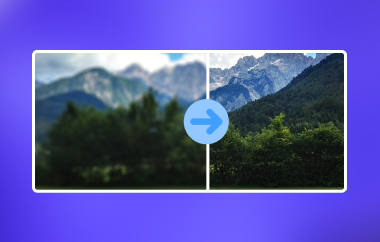Часто ли вы работаете с изображениями, которые слегка размыты или пикселизированы? Высокое качество и четкость изображения часто могут привлечь внимание ваших подписчиков в социальных сетях и друзей. Однако для разных типов изображений требуются разные технологии улучшения изображения. В этом руководстве будут рассмотрены наиболее эффективные методы сделать изображения более четкими и убедитесь, что ваши изображения выглядят готовыми к использованию.
Часть 1. 4 способа сделать изображения более четкими
1. Настройка резкости изображения
Как сделать изображение более четким? Другой способ работы над четкостью — изменить резкость изображения, входящего в изображение. Каждый базовый редактор на всех платформах, включая настольные, такие как Photoshop и Lightroom, или мобильные, будет содержать ползунок резкости или четкости. Если вы не хотите загружать редактор, найдите способ повысить резкость изображения онлайн. Резкость создает высокий контраст между краем объекта и его окружающей областью, таким образом делая любые детали на изображении яркими. Сначала резкость резкая, поэтому будьте осторожны, чтобы не переусердствовать. По мере увеличения резкости появляются ореолы или неестественные текстуры.
2. Увеличение контрастности
Braising — один из способов, с помощью которого повышается резкость изображения, поскольку он усиливает эффекты различий в интенсивности света. Эта техника добавляет детали и объем, так что объекты можно увидеть отделенными от фона. Высокая контрастность придает изображению карандашный вид, который является резким и ярким; однако, как и в большинстве вещей в жизни, меру необходимо точно контролировать, чтобы изображения не выглядели перестаранными и вычурными.
3. Удаление шума
Как сделать фотографию более четкой? Шум, который приводит к зернистым пикселям в крапинку, является наиболее разрушительным видом, который отрицательно влияет на качество изображения, в большей степени, чем те, которые сделаны в условиях низкой освещенности. Чтобы удалить его, уберите шум с помощью функции Noise Reduction в Lightroom или опции Reduce Noise в Photoshop, которая лучше всего подходит для того, чтобы вывести эти недостатки в максимально чистую форму. Важно придать изображению более чистый и профессиональный вид. Вот почему удаление шума с изображений может быть правильным ответом.
4. Улучшение фокусировки
Если ваше изображение выглядит слегка размытым, в большинстве случаев это можно исправить с помощью программного улучшения. Там, где больше резкости добавляют к значимым объектам, есть так называемые инструменты или фильтры улучшения фокуса, которые доступны в большинстве электронных фоторедакторов. Эти элементы могут не решить серьезно размытые и сильно размытые изображения. Тем не менее, они, как правило, могут обеспечить заметное улучшение, особенно если фокус исходного снимка был немного смещен, когда он был сделан.
Большинство этих настроек повышают резкость изображений, усиливают контрастность, устраняют шум и, возможно, точно настраивают фокус изображения. Они будут весьма полезны при работе с шумными, размытыми и плохо сфокусированными изображениями.
Часть 2. 4 приема, которые помогут сделать изображение более четким, которые должен знать каждый
Это программное обеспечение, называемое AVAide Image Upscaler, позволяет вам увеличивать разрешение ваших изображений с помощью ИИ. Зная, как исправить пикселизированные изображения, будь то изображения с низким разрешением, пикселизированные или размытые, AVAide может увеличивать масштаб изображений до 800 процентов, добавляя резкость и улучшая текстуру и ваши визуальные эффекты с профессиональной четкостью. Эта многофункциональная программа очень проста в использовании, что делает ее подходящей для мгновенного получения решения одним щелчком мыши для ваших изображений.
Самым уникальным аспектом AVAide является то, что изображения не теряют качество даже при сильном увеличении. В отличие от других инструментов, которые добавляют некоторые объекты или снижают визуальное качество, AVAide создает яркие, кристально чистые изображения, которые не искажают исходный вид. Вот почему, если вы ищете эффективный и быстрый инструмент, который поможет вам сделать изображения более четкими, AVAide Image Upscaler поможет вам сделать это без каких-либо усилий.
- Автоматически делайте изображения более четкими без дальнейшего редактирования.
- Используйте индивидуальные алгоритмы искусственного интеллекта и очищайте изображения в соответствии с их ситуацией.
- Специализируемся на повышении резкости портретных и пейзажных фотографий.
- Использование передовой обработки изображений на основе искусственного интеллекта, которому можно полностью доверять.
- Бесплатный и простой в использовании онлайн-инструмент, которым можно пользоваться даже без регистрации.
Шаг 1Посетите официальную страницу апскейлера AVAide и нажмите Выберите фото чтобы найти изображение, которое вы хотите масштабировать, и сохранить его на вашем устройстве. Здесь вы можете загружать различные форматы изображений, поскольку он поддерживает множество форматов.
Шаг 2После этого щелкните уровень увеличения, который вы хотите установить, и вы увидите предварительный просмотр увеличенной версии в правой части дисплея. Как вы можете видеть, в предварительном просмотре появляются некоторые водяные знаки, но при экспорте водяные знаки не будут добавлены.
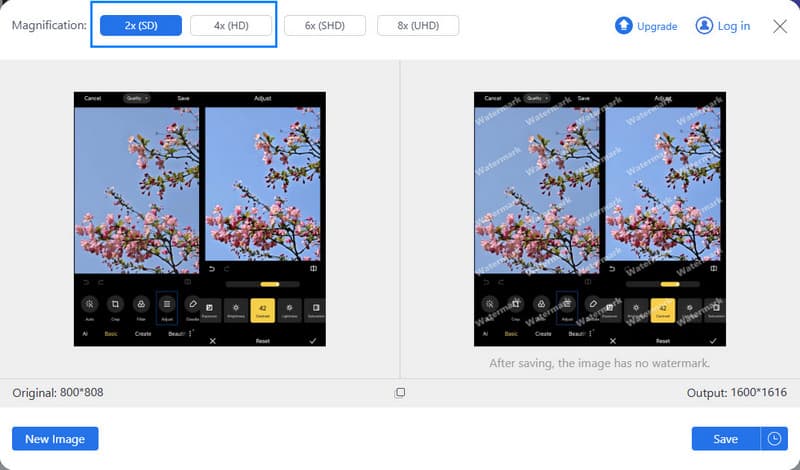
Шаг 3Теперь, когда масштабирование завершено и вы удовлетворены результатом, нажмите кнопку Сохранять кнопку, чтобы загрузить его на свое устройство.
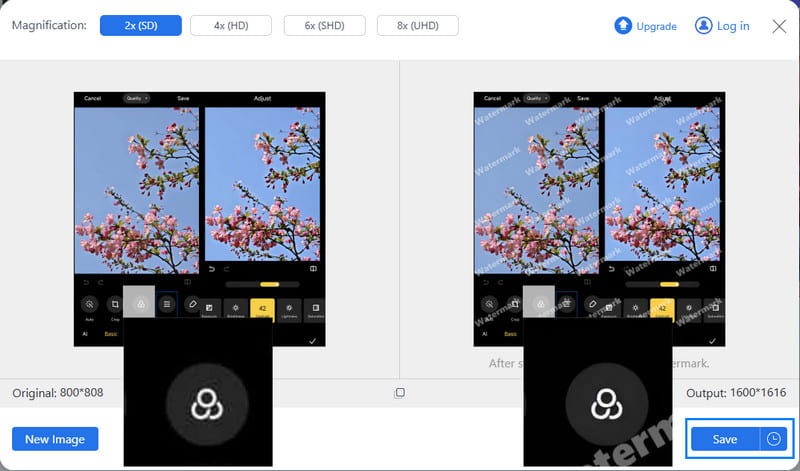
Часть 3. Сделайте изображения более четкими вручную, улучшив 4 фактора
Если ваше изображение не слишком размыто и не нуждается в инструменте AI-assistance, вы также можете вручную повысить его резкость, улучшив четыре фактора, которые мы упомянули ранее: резкость, контрастность, шум и фокус. К счастью, вы можете редактировать четыре фактора почти на каждом телефоне. Давайте посмотрим, как вручную сделать ваши изображения более четкими на вашем телефоне.
1. Очистите изображение вручную на Android
Открыть Галерея приложение на вашем телефоне Android, выберите размытое изображение и нажмите Редактировать. Нажмите на Регулировать. В этом разделе вы увидите различные варианты редактирования изображений, в том числе контраст, де-шум, заострить, и фокус. Нажмите на каждый из них и перетащите ползунок, пока не будете удовлетворены результатом.
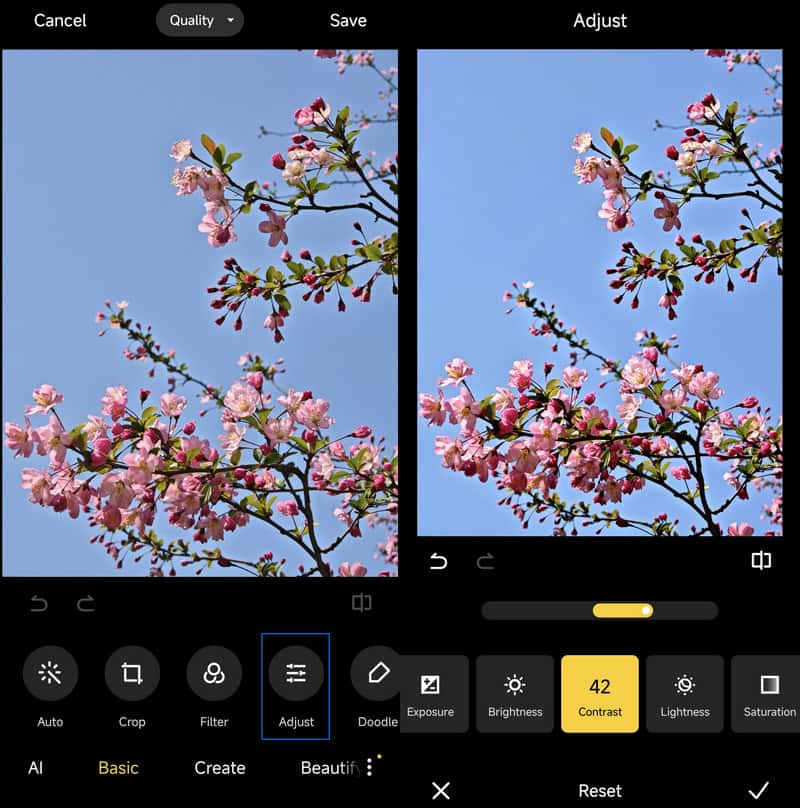
2. Очистите изображение вручную на iPhone
Откройте приложение «Фотографии» на iPhone, выберите изображение и нажмите Редактировать. Вы войдете в Регулировать раздел автоматически. Вы также можете увидеть, если первый Авто результат варианта соответствует вашим потребностям. Если нет, перейдите к контраст, де-шуми другие параметры и настройте их.
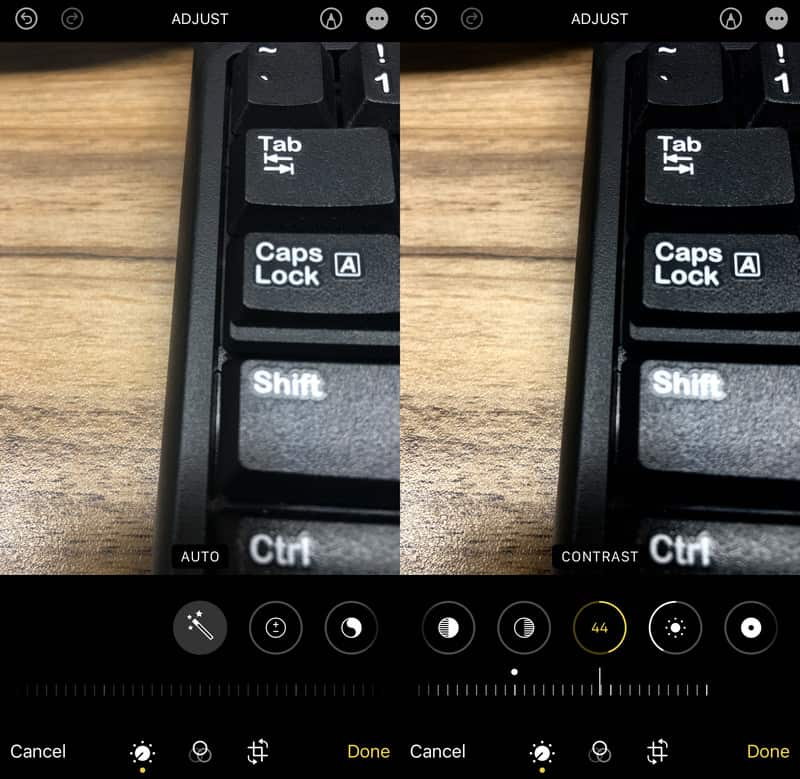
Как очистить изображение? Это скрытые приемы, которые большинство профессионалов рассматривают более подробно при обработке изображения. Если вы хотите придать ему более индивидуальный вид, мы предлагаем вам выполнить ручную настройку, вручную настроив параметры в этой статье. Однако автоматическое включение прозрачности с помощью ИИ — более простой способ, и вы можете получить изображение более высокого качества. AVAide Image Upscaler — лучший вариант, если вы хотите увеличить масштаб изображения, чтобы сделать его лучше.
- Автоматически делайте изображения более четкими с помощью алгоритмов искусственного интеллекта.
- Сделайте лицо и пейзаж на вашем изображении более четкими.
- Увеличьте разрешение до 8x.
- Бесплатное использование без регистрации.
Советы по масштабированию изображения
- Как увеличить разрешение изображения тремя популярными способами
- Простые способы мгновенно улучшить качество изображений
- 5 способов исправить размытое изображение [для ПК и мобильных устройств]
- 8 способов увеличить разрешение фото онлайн бесплатно
- 13 ведущих фотоулучшителей для улучшения качества изображения
- Простое преобразование изображения с низким разрешением в изображение с высоким разрешением онлайн
- Как увеличить разрешение фото в Photoshop [шаг за шагом]
- 10 лучших усилителей разрешения изображения, которые стоит попробовать
- 10 выдающихся инструментов AI для увеличения фотографий (100% бесплатно)
- 11 лучших инструментов для изменения размера фотографий на разных платформах
- 7 способов изменить размер изображения без ущерба для качества
- Как увеличить изображение: 7 лучших способов рассмотреть
- Как исправить качество изображения двумя простыми способами (онлайн и оффлайн)
- Сделайте фото HD: 5 удивительных способов смотреть вперед в Интернете
- Как снизить качество изображения тремя простыми способами
- Как размыть изображение: для онлайн и мобильных платформ
- 5 простых способов сделать картинку четче
- Как улучшить разрешение JPEG/JPG/PNG в 5 лучших решениях
- Измените разрешение фотографий Android и iPhone тремя способами

Наша технология искусственного интеллекта автоматически улучшит качество ваших изображений, удалит шум и исправит размытые изображения в Интернете.
ПОПРОБУЙ